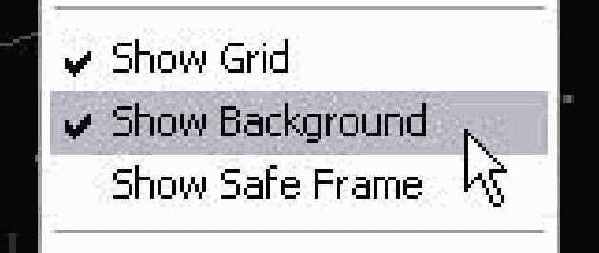3ds max 5. Библия пользователя
Фоновое изображение появится...
Рис. 8. Фоновое изображение появится в окнах проекции после настройки параметров диалогового окна Viewport Background
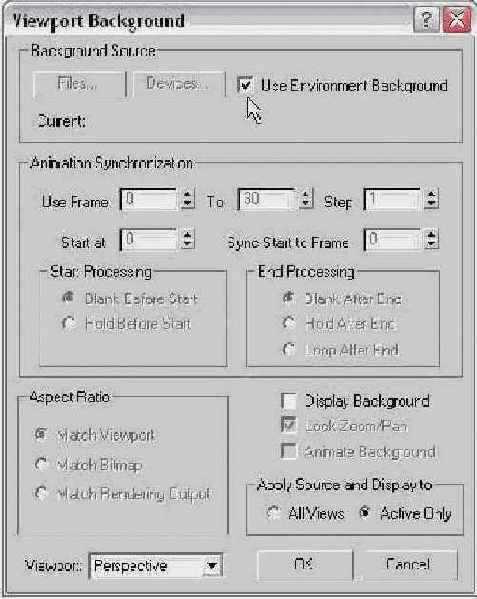
- Установите флажки Use Environment Background (Использовать фон окружающей среды) и Display Background (Показать фон). Щелкните на кнопке ОК. Фоновое изображение появится в активном окне проекции.
|
|
|
- Сохраните файл. Для этого в главном меню программы выберите команду File>Save As. В появившемся диалоговом окне Save File As присвойте файлу имя Shuttle with a space Background и щелкните на кнопке Save.
На рис. 9 показан фон окружающей среды в активном окне проекции. Если необходимо, разверните модель челнока. Для этого щелкните не кнопке Arc Rotate (Повернуть), расположенной в нижнем правом углу рабочего окна программы. Чтобы увеличить текущее окно проекции до размеров экрана, щелкните на кнопке Min/Max Toggle (Переключатель минимизации/максимизации) или нажмите комбинацию клавиш <Alt+W>.